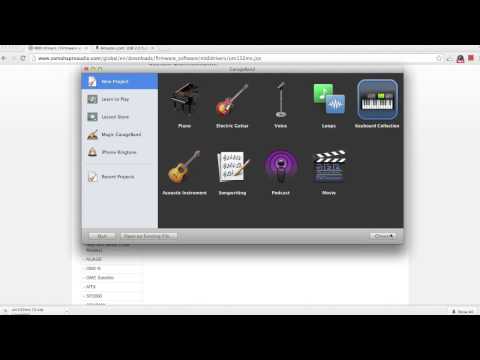Lydkortet i datamaskinen din er ansvarlig for å kontrollere og behandle inngang og utgang av all lyd på maskinen. Hvis du har problemer med lyd på datamaskinen din, eller nylig har installert et nytt lydkort, kan du bekrefte at lydkortet oppdages av Windows.
Trinn
Metode 1 av 4: Windows 8

Trinn 1. Pek på nedre høyre hjørne av Start -skjermen på Windows 8 -datamaskinen
Søkefunksjonen vises på skjermen.

Trinn 2. Skriv inn "Kontrollpanel" i søkefeltet, og velg programmet når det vises i søkeresultatene
Kontrollpanel-vinduet vises på skjermen.

Trinn 3. Skriv "Enhetsbehandling" i søkefeltet øverst i kontrollpanelet, og velg programmet når det vises i søkeresultatene

Trinn 4. Klikk på “Lyd-, video- og spillkontrollere” for å utvide listen

Trinn 5. Dobbeltklikk på navnet på lydkortet
Egenskapene til lydkortet vises på skjermen.
Hvis det ikke er oppført noe lydkort, oppdager ikke datamaskinen lydkortet, og det kan være nødvendig med ytterligere feilsøking

Trinn 6. Kontroller at lydkortet er oppført som “Denne enheten fungerer som den skal
” Dette indikerer at Windows 8 -datamaskinen din oppdager lydkortet.
Metode 2 av 4: Windows 7 / Windows Vista

Trinn 1. Klikk på "Start" og velg "Kontrollpanel
” Kontrollpanel-vinduet åpnes og vises på skjermen.

Trinn 2. Klikk på "System og sikkerhet", og klikk deretter på "Enhetsbehandling
”

Trinn 3. Klikk på “Lyd-, video- og spillkontrollere” for å utvide listen

Trinn 4. Kontroller at lydkortet er oppført som “Denne enheten fungerer som den skal
” Dette indikerer at datamaskinen din oppdager lydkortet.
Hvis det ikke er oppført noe lydkort, oppdager ikke datamaskinen lydkortet, og det kan være nødvendig med ytterligere feilsøking
Metode 3 av 4: Windows XP / Windows 2000

Trinn 1. Klikk på "Start" og pek på "Innstillinger"
”

Trinn 2. Klikk på “Kontrollpanel
” Kontrollpanelvinduet åpnes og vises på skjermen.

Trinn 3. Klikk på "System" og velg "Systemegenskaper
”

Trinn 4. Klikk på kategorien "Maskinvare", og klikk deretter på "Enhetsbehandling
”

Trinn 5. Klikk på “Lyd-, video- og spillkontrollere” for å utvide listen

Trinn 6. Kontroller at lydkortet er oppført som “Denne enheten fungerer som den skal
” Dette indikerer at datamaskinen din oppdager lydkortet sitt.
Hvis det ikke er oppført noe lydkort, oppdager ikke datamaskinen lydkortet, og det kan være nødvendig med ytterligere feilsøking
Metode 4 av 4: Feilsøking
Trinn 1. Flytt lydkortet til et annet spor på datamaskinens hovedkort hvis du nylig har installert et nytt lydkort
Dette kan bidra til å sikre at lydkortet sitter riktig inne i datamaskinen din hvis du fysisk installerte maskinvaren feil.

Trinn 2. Prøv å oppdatere lydkortdrivere og BIOS for datamaskinen hvis det ikke oppdages noe lydkort
I noen tilfeller kan programvaren på datamaskinen din være utdatert.
Last ned oppdaterte drivere fra datamaskinprodusentens nettsted, eller kontakt produsenten direkte hvis du trenger ytterligere hjelp med å oppdatere BIOS- eller lydkortdriverne

Trinn 3. Bruk Windows Update for å kontrollere at all programvare er oppdatert på datamaskinen
I noen tilfeller kan det hende at lydkortet ditt ikke blir oppdaget hvis du kjører eldre, utdatert programvare.
- Windows 8: Windows Update kjøres automatisk.
- Windows 7 / Windows Vista: Klikk på "Start", søk etter "Windows Update", klikk på "Søk etter oppdateringer" og velg alternativet for å installere tilgjengelige oppdateringer.
- Windows XP / Windows 200: Klikk på "Start", velg "Alle programmer", velg "Windows Update", klikk på "Søk etter oppdateringer", og velg deretter alternativet for å installere tilgjengelige oppdateringer.